Windows10系统之家 - 安全纯净无插件系统之家win10专业版下载安装
时间:2016-11-21 15:53:57 来源:Windows10之家 作者:hua2015
Windows10正式版系统升级显卡驱动后,有用户遇到了开机总提示“C:\Users\Administrator\AppData\Local\AMD\CN\cimmanifest.exe文件或目录损坏且无法读取”的问题,怎么办呢?遇到这样的问题,请来看看win10开机提示“cimmanifest.exe文件或目录损坏”的解决设置技巧吧。
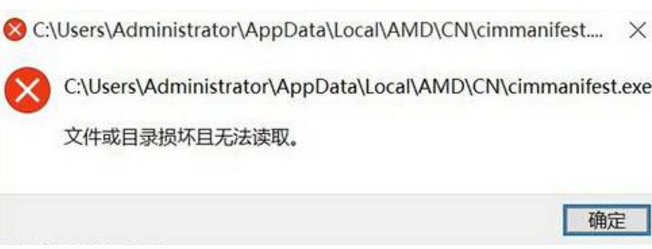
方法一:
1、在任务栏上右键,选择“任务管理器”;
2、切换到“启动”标签页,找到AMD有关的启动项,将其全部禁用即可。
方法二:如果当前系统无法正常使用,可按以下方法操作:
1、按“Win+X”打开系统快捷菜单,选择“设备管理器”;
2、在设备管理器中展开“显示适配器”,右键选择“卸载”;
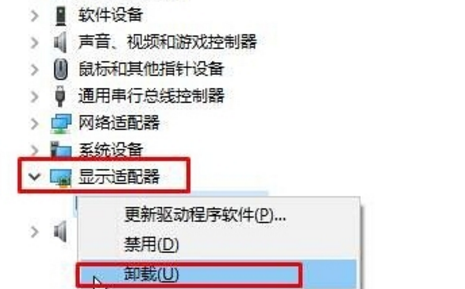
3、勾选“删除此设备的驱动软件”,点击确定将驱动和软件都卸载掉,卸载完成后重启计算机;
4、下载驱动大师或驱动精灵检测最新显卡驱动程序,然后点击一点安装,就会自动安装了。
以上就是win10开机提示“cimmanifest.exe文件或目录损坏”的解决设置技巧介绍了,安装完成后,问题就解决了。
相关文章
热门教程
热门系统下载
热门资讯





























